Este artigo explica como ativar ou desativar a verificação ortográfica no aplicativo Microsoft Teams no Windows 11.
O aplicativo Microsoft Teams é uma plataforma de comunicação que ajuda a aproximar as pessoas para fazer as coisas. Os usuários podem configurar reuniões, bate-papos, videochamadas, comunidades e muito mais.
Existem muitas configurações que podem ser ativadas no aplicativo Microsoft Teams. Você pode conectar sua agenda do Google, ligar ou desligar a câmera e o microfone na tela de bloqueio, ativar ou desativar as confirmações de leitura, iniciar automaticamente o Teams, desativar o bate-papo do Teams, sincronizar contatos com o Teams, conectar-se ao Google Agenda, vincular seu dispositivo móvel, ativar ou desativar a visualização de mensagens e muito mais.
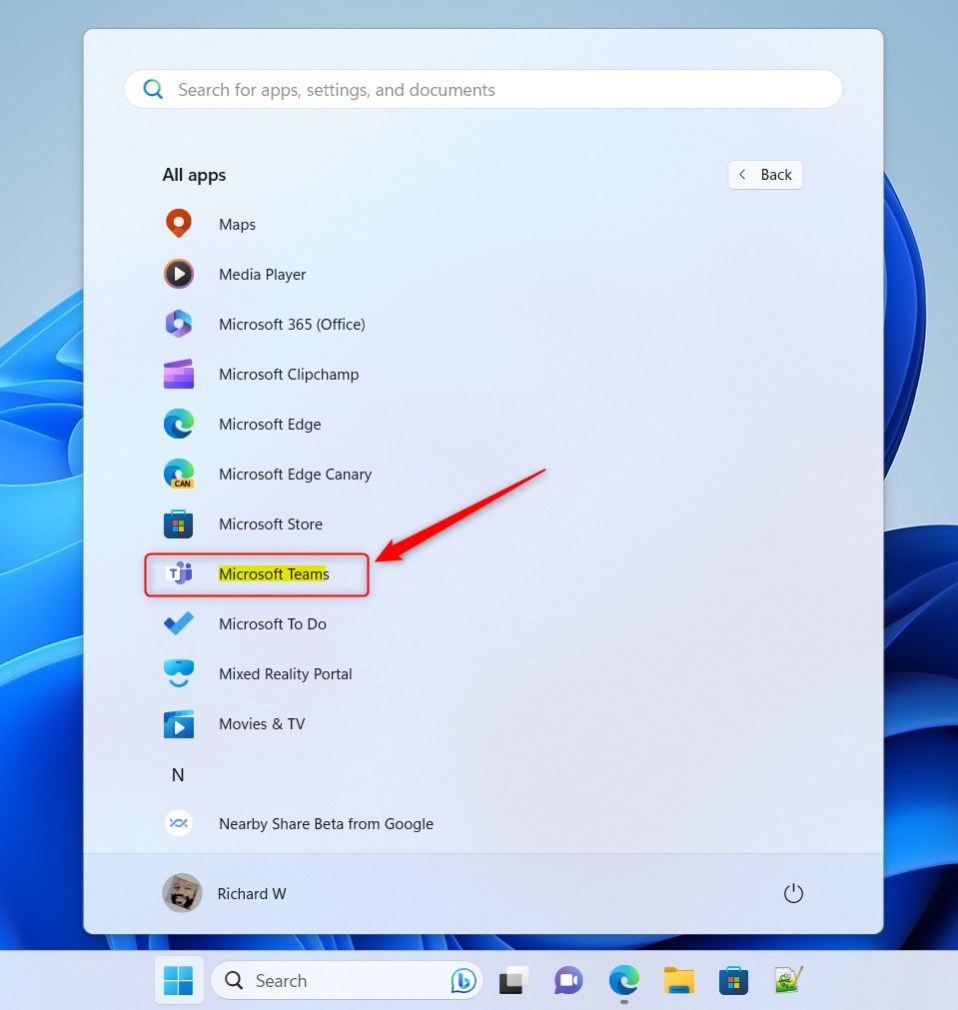
Uma atualização recente do aplicativo Teams inclui um recurso de verificação ortográfica que você pode ativar ou desligado. Por padrão, ele está ativado.
O recurso de verificação ortográfica no Microsoft Teams pode ser ativado ou desativado, dependendo de suas preferências. Se preferir que suas mensagens, bate-papos ou documentos sejam verificados quanto a erros ortográficos antes de enviá-los, você pode ativar o recurso de verificação ortográfica.
Por outro lado, se você achar que o recurso de verificação ortográfica pode Se você for uma distração ou quiser usar uma ferramenta diferente, poderá desativar o recurso de verificação ortográfica.
Ativar ou desativar a verificação ortográfica no Microsoft Teams
Como mencionado acima, um novo O recurso de verificação ortográfica adicionado recentemente ao aplicativo Microsoft Teams permite que você verifique se há erros ortográficos em suas mensagens, bate-papos ou documentos antes de enviá-los.
Veja como fazer isso.
Primeiro, inicie o aplicativo clicando no menu Iniciar e selecionando-o na lista Todos os aplicativos.
Você também pode iniciar o aplicativo na barra de tarefas ou Estouro da barra de tarefas.
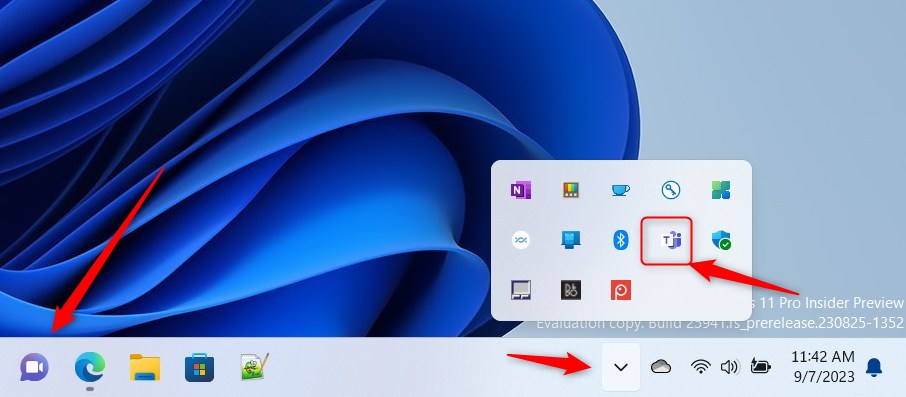
O aplicativo de minijanela Teams será aberto quando você o iniciar. Clique no botão de expansão na barra de menu para abrir a janela completa do Teams.
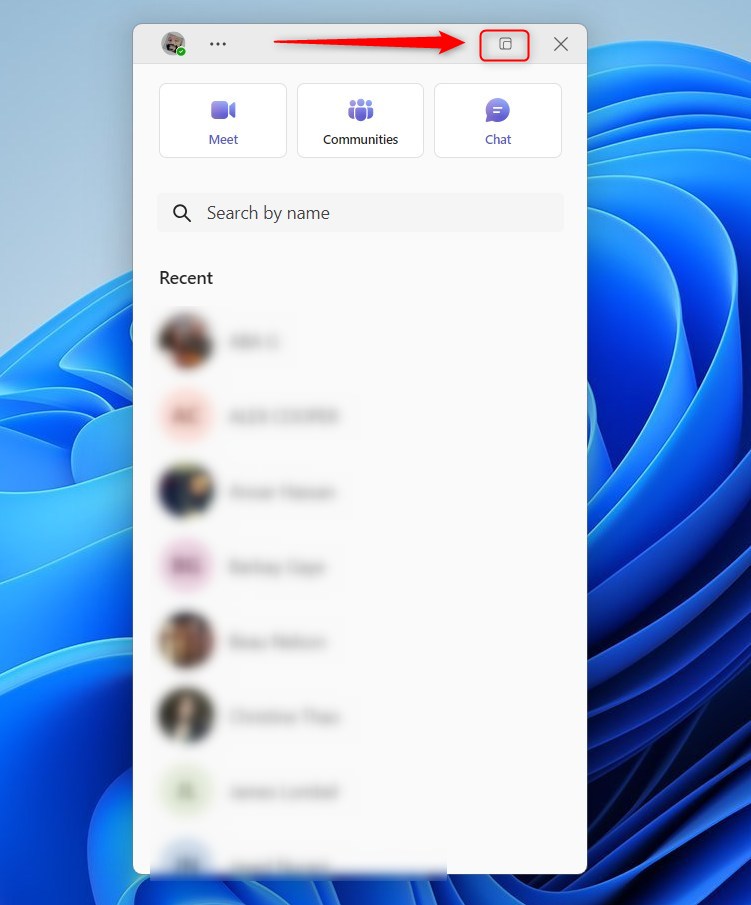
Clique no botão Configurações e mais ( …) ao lado do seu perfil imagem na janela completa do Teams e selecione Configurações no menu.
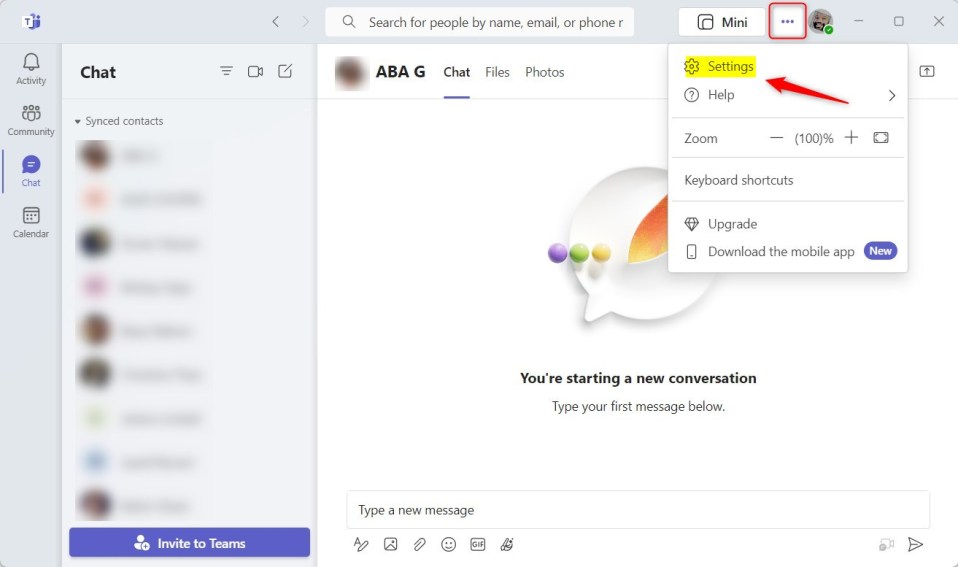
Selecione a guia Geral na guia à esquerda da página Configurações.
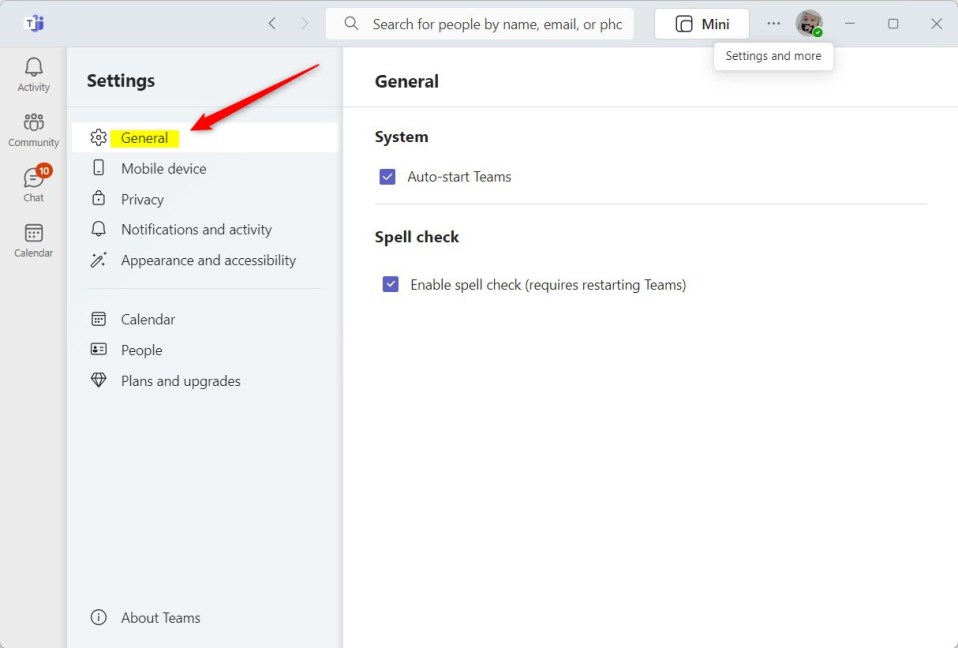
À direita, em Verificação ortográfica , selecione a caixa “Ativar verificação ortográfica (requer reinicialização do Teams)“para ativá-la.
Para desativá-la, desmarque a caixa.
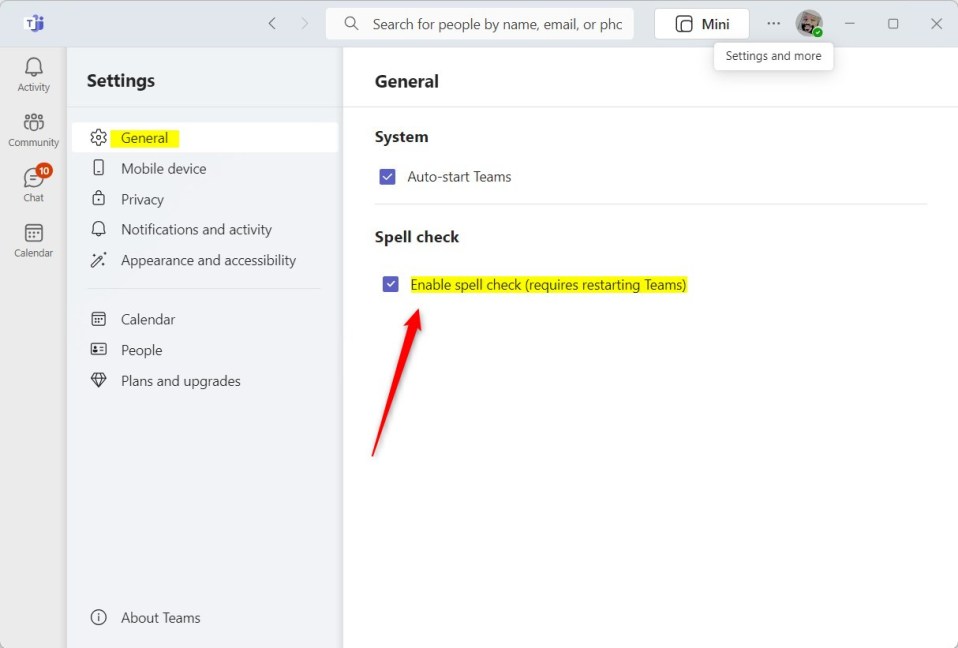
Feche o aplicativo Teams quando terminar.
Isso deve bastar!
Conclusão:
Esta postagem mostrou como ativar ou desativar a verificação ortográfica no Microsoft Teams. Se você encontrar algum erro acima ou tiver algo a acrescentar, use o formulário de comentários abaixo.